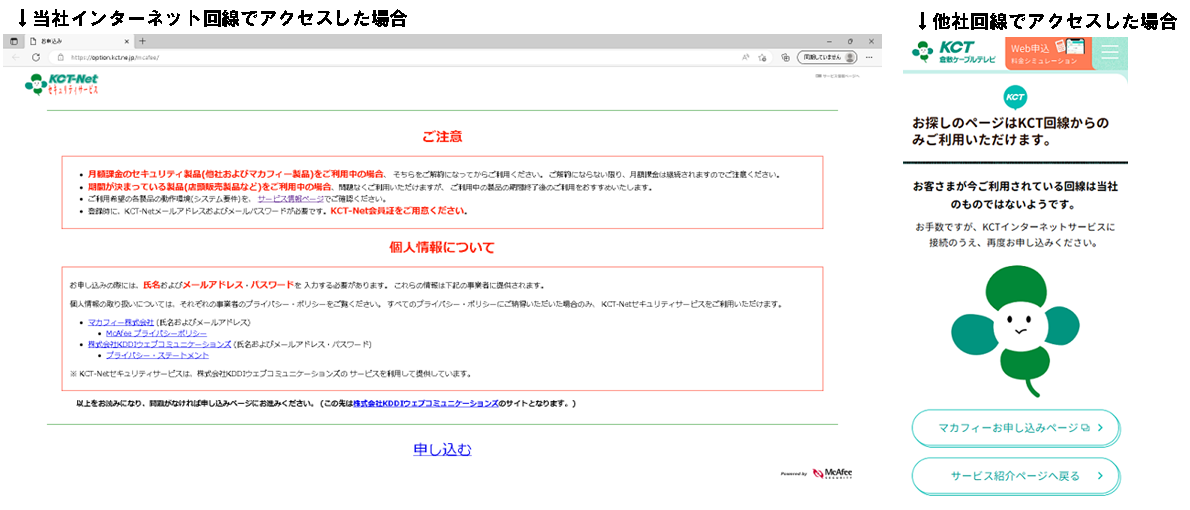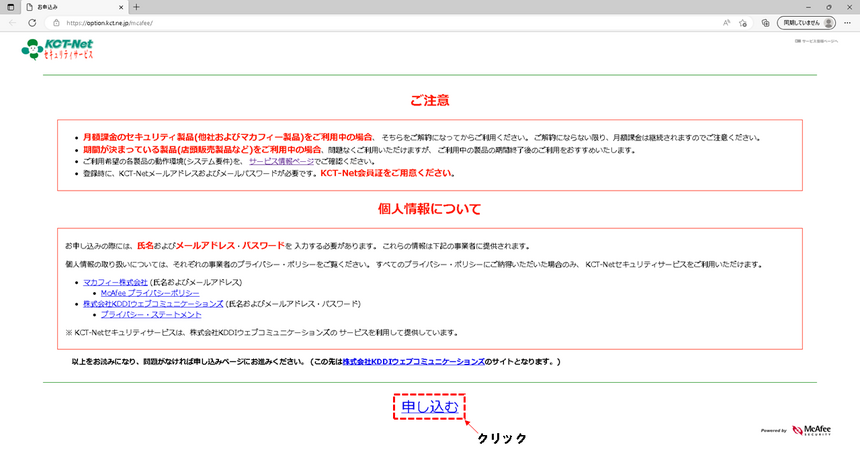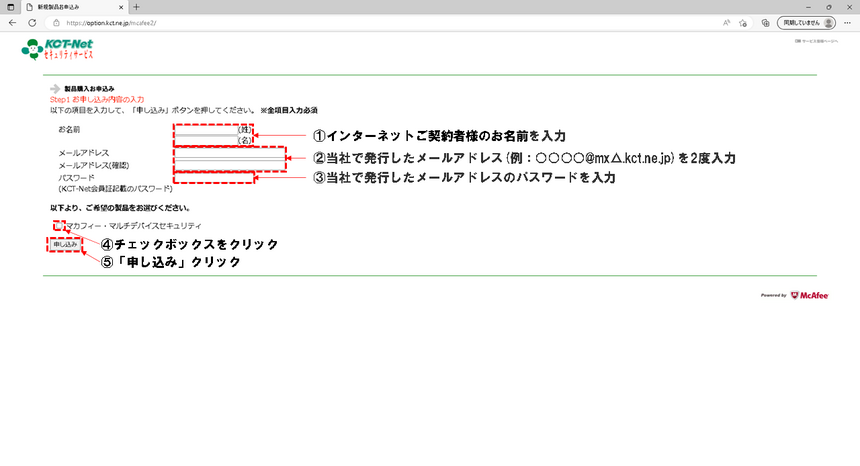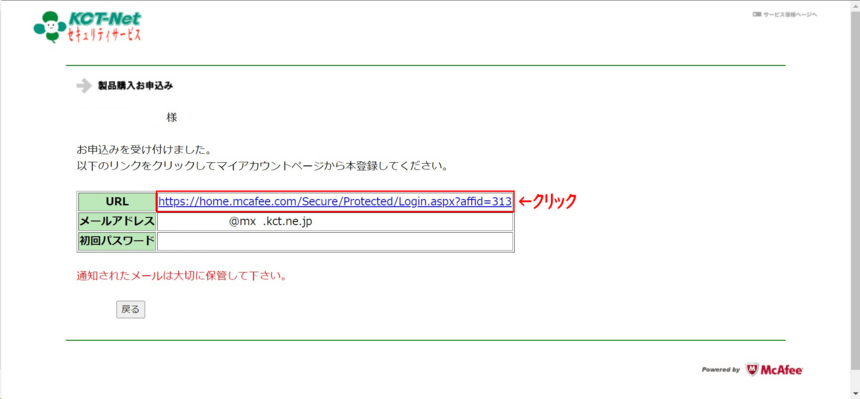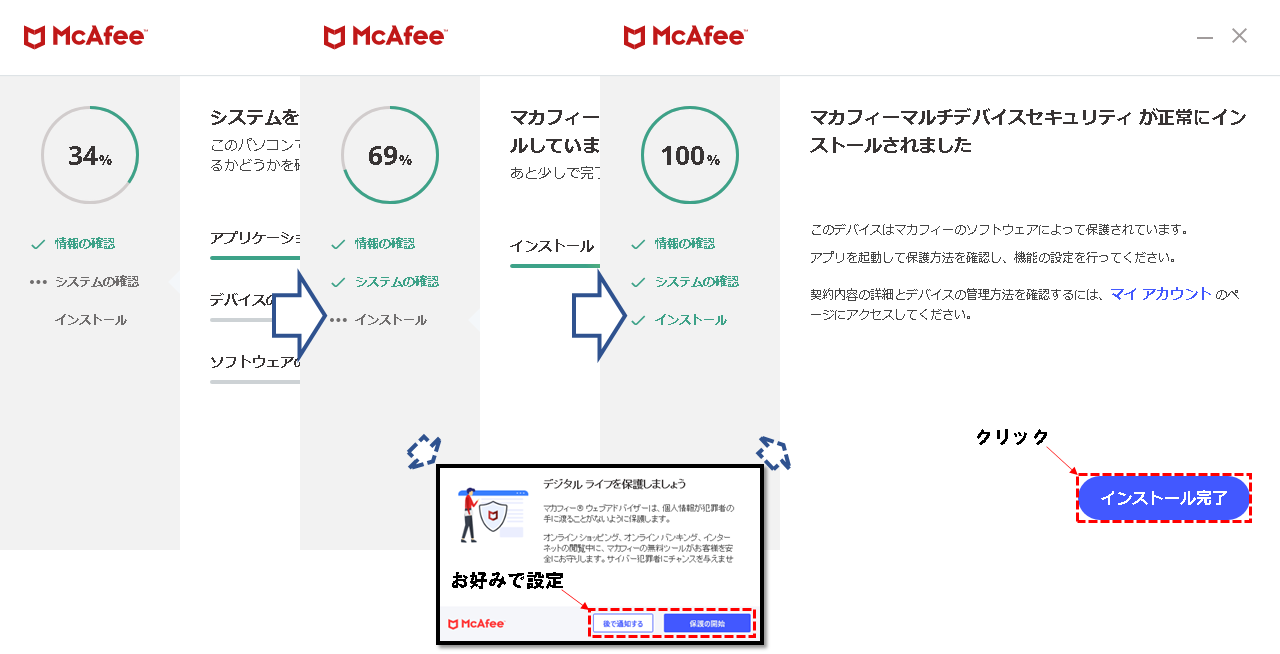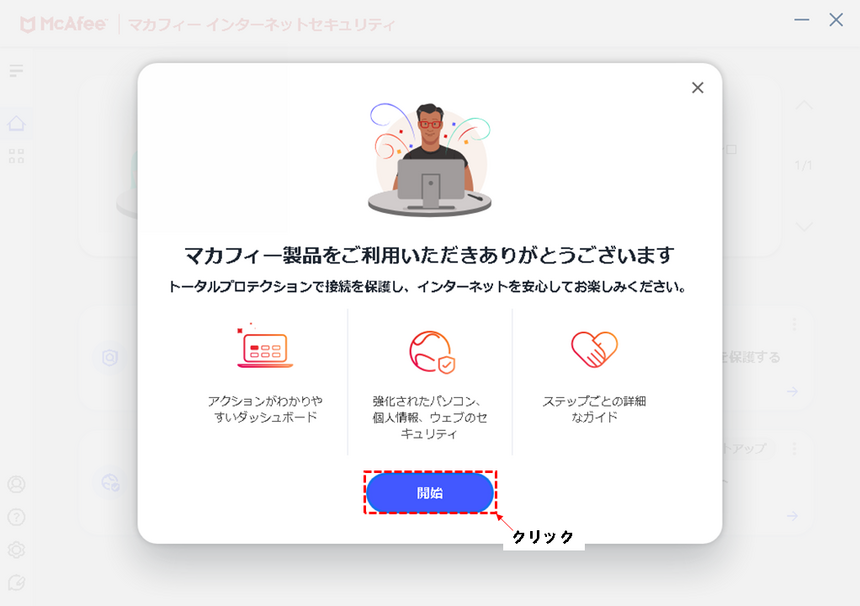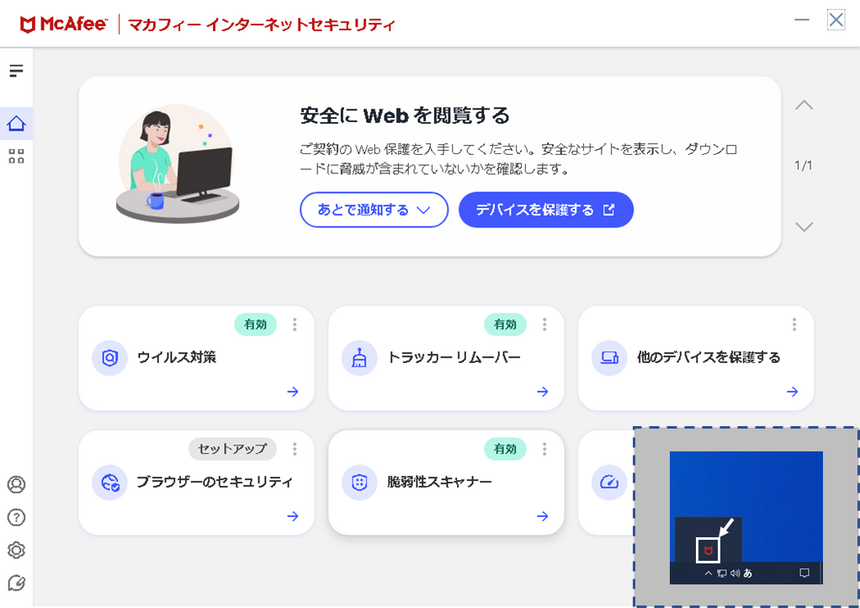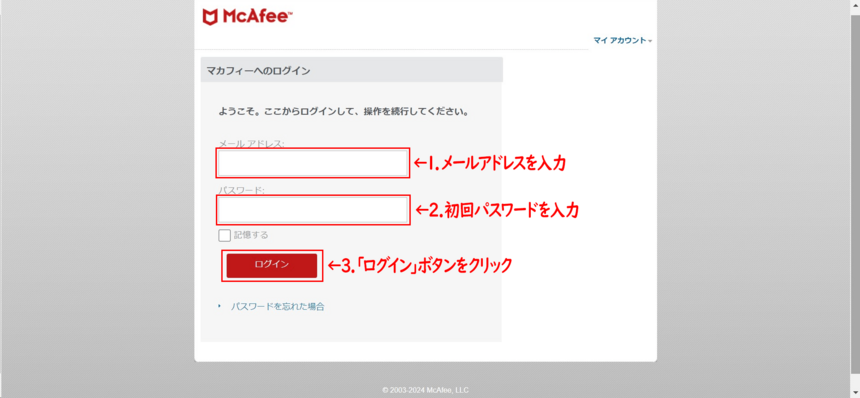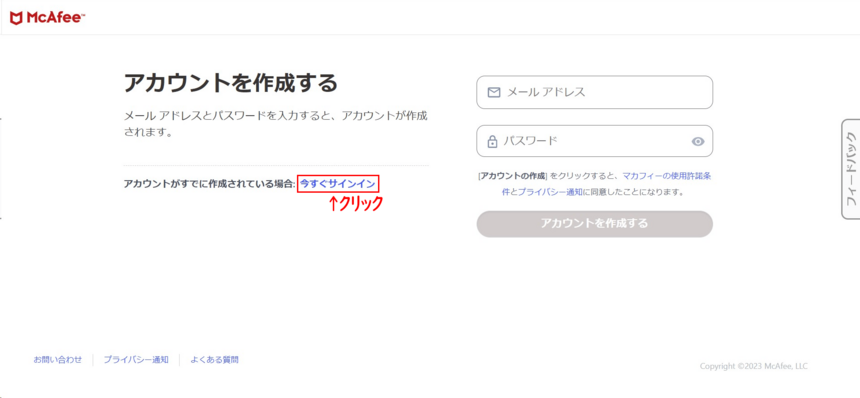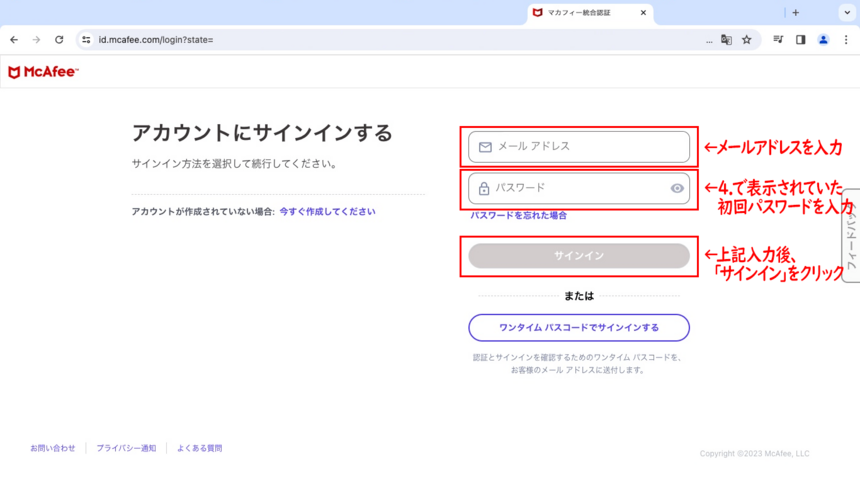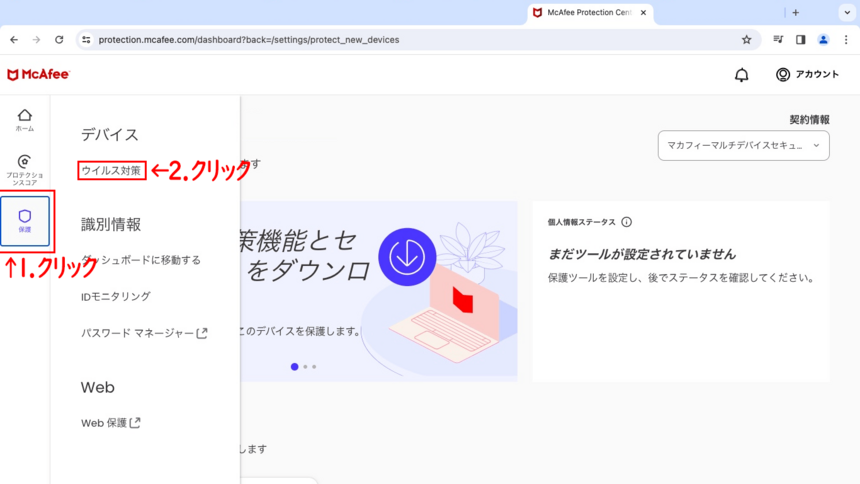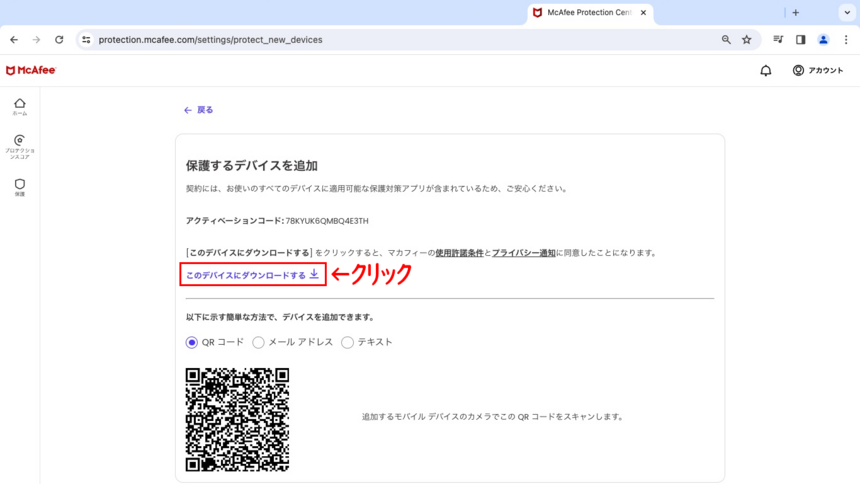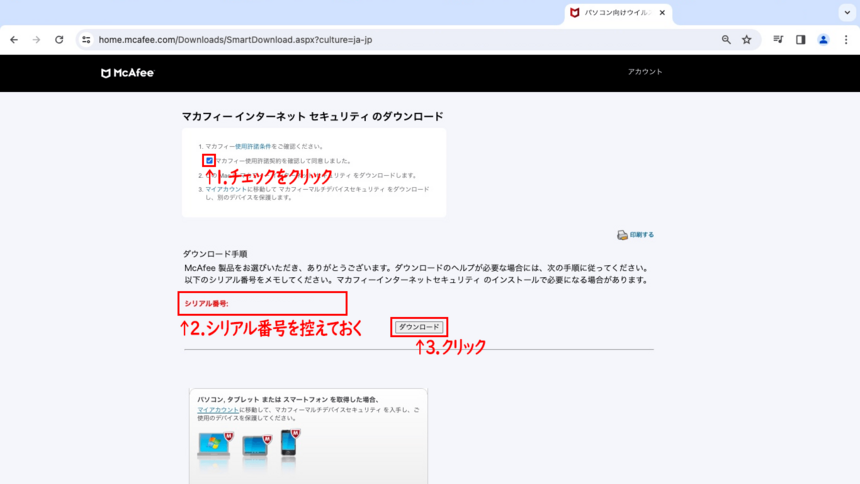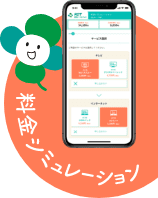※※※ご留意事項※※※
・下記の内容はWindows10のパソコン上で検証しています。
・マカフィー側の仕様変更やご利用されている端末によって、画面表示が異なる場合がございます。あらかじめご了承ください。
マカフィーセキュリティサービスの導入方法については以下をご確認ください。
1.マイアカウントURLを発行します。お申し込みはこちら
※お申し込みは当社インターネット回線内からのみ可能です。
2.以下の画面が表示されたら掲載内容をご確認いただき、「申し込む」ボタンをクリックします。
3.以下の画面が表示されたら必要事項の入力・製品情報にチェックを入れて「申し込み」ボタンをクリックします。
※申し込み後、「メールアドレスまたはパスワードが間違っています。」のエラーが表示される場合、入力された内容に誤りがないか再度ご確認ください。
※メールアドレス、メールパスワードがご不明な方は当社よりお渡ししております会員証をご確認ください。
※会員証を紛失された方はこちらのページをご確認ください。
4.以下の画面が表示されたらお申し込み受付完了です。表示されているURLをクリックします。
※「メールアドレス」、「初回パスワード」は後の操作で使用する場合がございます。
5.ファイルダウンロードが始まります。ダウンロード完了後、取得したファイルを実行します。
※4.実行後に”マカフィーへのログイン”画面が表示された方はこちら
6.端末からの警告画面が表示されたら「はい」をクリックします。
7.マカフィーのインストーラー画面が表示されたら「インストール」ボタンをクリックします。
8.マカフィーのインストールが開始されるので、完了までしばらくそのままでお待ちください。
導入途中で表示されるマカフィーウェブアドバイザーのポップについては希望する場合は「保護を開始」、希望しない場合は「後で通知する」をクリックします。100%の表示がされると完了です。「インストール完了」のボタンをクリックします。
※ご利用の端末の処理能力によって完了までの時間が大きく異なる場合がございます。処理が完了しない場合はご利用の端末の動作環境の見直しをしてください。
9.以下の画面が表示されたら「開始」ボタンをクリックします。
10.マカフィーのホーム画面が表示されて端末のタスクバーにマカフィーのアイコンが表示されたら導入完了です。
4.でマカフィーへのログイン画面が表示された場合
他1.以下の画面が表示されたら「メールアドレス」、「4.で表示された初回パスワード」、を入力して「ログイン」ボタンをクリックします。他2.以下の画面が表示されたら、「今すぐサインイン」をクリックします。
他3.以下の画面が表示されたら、「メールアドレス」、「4.で表示された初回パスワード」、を入力して「サインイン」ボタンをクリックします。
※以降の手順:他4.他5.が表示されない場合がございます。その場合は他6.へお進みください。
他4.マイアカウントへサインインした画面が表示されますので、左サイドバーメニュー内の「保護」ボタンをクリックします。その後表示されるメニュー内から「ウイルス対策」をクリックします。
他5.以下の画面が表示されたら、「このデバイスにダウンロードする」をクリックします。※別の端末へ導入する場合は案内に従い、”QRコード”、”メールアドレス”、”テキスト”を選択して所定の方法で導入してください。
他6.以下の画面が表示されたら、”Macのセキュリティ対策”内の「ダウンロード」ボタンをクリックします。
※以下例はMac端末へ導入する場合の画面です。
他7.使用許諾の確認画面が表示されますので、ご一読いただき、同意いただける場合はチェックボックスをクリックします。その後、ページ後部にダウンロード手順が表示されますので、表示されている”シリアル番号”をメモ帳などにコピーして控えます。上記実施後、「ダウンロード」ボタンをクリックします。
以降の手順は手順5.に同じです。
[回答最終更新日:]